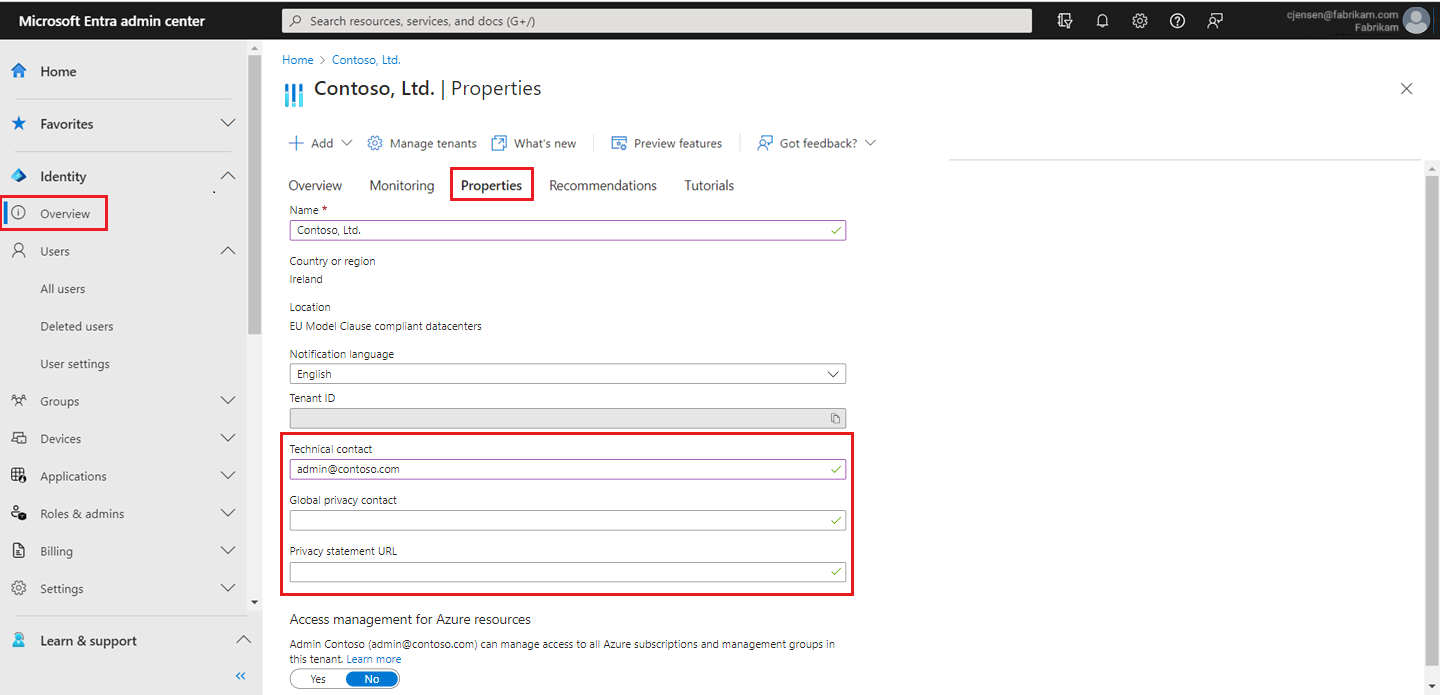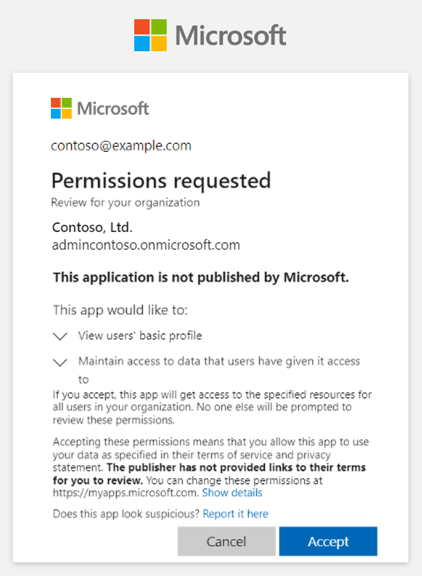Den här artikeln beskriver hur en administratör kan lägga till sekretessrelaterad information i en organisations katalog via administrationscentret för Microsoft Entra.
Vi rekommenderar starkt att du lägger till både din globala sekretesskontakt och organisationens sekretesspolicy, så att dina interna anställda och externa gäster kan granska dina principer. Eftersom sekretesspolicyer är unikt skapade och skräddarsydda för varje företag rekommenderar vi starkt att du kontaktar en advokat för hjälp.
Kommentar
Information om hur du visar eller tar bort personuppgifter finns i Microsofts vägledning om begäranden från Windows-datasubjekt för GDPR-webbplatsen . För allmän information om GDPR, se GDPR-avsnittet för Microsoft Trust Center och GDPR-avsnitt av Service Trust Portal.